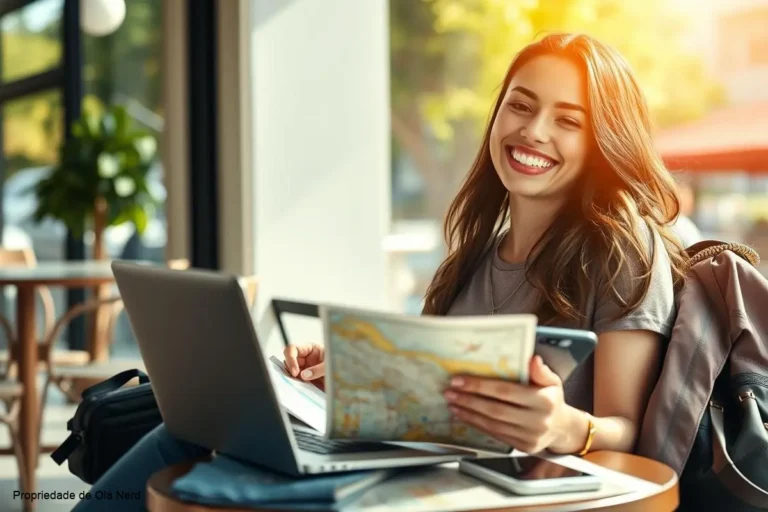Claro! Aqui está uma guia completa em português sobre como usar listas de reprodução colaborativas da Apple Music. Este artigo te ajudará a criar, colaborar e compartilhar playlists com amigos e familiares.
Anúncios
Como Usar Listas de Reprodução Colaborativas na Apple Music
As listas de reprodução colaborativas são uma maneira emocionante e interativa de curtir música com amigos e familiares.
Embora a Apple Music ainda não tenha uma função específica para playlists colaborativas como a do Spotify, existem maneiras de contornar essa limitação para compartilhar suas playlists e permitir que outras pessoas adicionem músicas.
Anúncios
Neste artigo, vamos explorar como você pode criar, colaborar e compartilhar listas de reprodução na Apple Music.
Criando uma Lista de Reprodução na Apple Music
Passo 1: Abra o Apple Music
- No iPhone ou iPad: Abra o aplicativo Apple Music.
- No Mac: Abra o iTunes ou o app Música.
- No Windows: Abra o iTunes.
Passo 2: Crie uma Nova Lista de Reprodução
- No iPhone ou iPad:
- Vá até a seção Biblioteca.
- Toque em Listas de Reprodução.
- Toque em Nova Playlist.
- Dê um nome à sua playlist e toque em Adicionar Músicas.
- No Mac ou Windows:
- No iTunes ou Música, clique em Arquivo no menu superior.
- Selecione Nova e depois Playlist.
- Dê um nome à sua playlist.
Passo 3: Adicione Músicas à Playlist
- Pesquise por músicas, álbuns ou artistas que deseja incluir.
- Toque no sinal de + ou em Adicionar para incluir músicas na sua playlist.
Como Compartilhar Suas Listas de Reprodução
Embora a Apple Music não ofereça uma função direta para listas colaborativas, você pode compartilhar suas playlists com amigos e permitir que eles façam alterações de forma indireta.
Anúncios
Passo 1: Compartilhe a Playlist
- No iPhone ou iPad:
- Abra a playlist que você criou.
- Toque nos três pontos (…) no topo da tela.
- Selecione Compartilhar Playlist.
- Escolha como deseja compartilhar (Mensagens, Email, AirDrop, etc.).
- No Mac ou Windows:
- Clique com o botão direito na playlist.
- Selecione Compartilhar Playlist.
- Escolha o método de compartilhamento desejado.
Passo 2: Colaboração Indireta
- Compartilhe a playlist com amigos: Envie o link da playlist para que seus amigos possam acessá-la.
- Edição por terceiros: Instrua seus amigos a criarem suas próprias cópias da playlist em suas bibliotecas.
- Adicione suas sugestões: Peça que eles compartilhem suas listas editadas com você, para que você possa adicionar as músicas sugeridas à playlist original.
Dicas para uma Experiência Colaborativa
- Crie um Grupo de Mensagens ou Email: Use um grupo de mensagens ou email para discutir e sugerir músicas para a playlist colaborativa.
- Atualize Regularmente: Verifique e atualize a playlist com as sugestões de seus amigos para manter a lista sempre interessante e variada.
- Defina um Tema: Decida um tema ou gênero musical para a playlist e incentive seus amigos a adicionarem músicas dentro desse contexto.
- Use a Função de Comentários: Incentive seus amigos a comentarem sobre as músicas ou fazerem sugestões usando a função de mensagens da Apple Music.
Perguntas Frequentes
1. A Apple Music tem uma função de playlist colaborativa como o Spotify?
Resposta: Atualmente, a Apple Music não possui uma função de playlist colaborativa integrada como o Spotify. No entanto, você pode contornar essa limitação compartilhando playlists e colaborando de maneira indireta.
2. Posso editar a playlist de outra pessoa na Apple Music?
Resposta: Não é possível editar diretamente a playlist de outra pessoa. Você precisa criar sua própria cópia da playlist para adicionar ou remover músicas.
3. Como posso acompanhar as atualizações em uma playlist compartilhada?
Resposta: Quando alguém com quem você compartilhou a playlist adiciona ou remove músicas, você precisará atualizar manualmente sua versão da playlist para refletir essas alterações.
4. Posso compartilhar playlists com usuários que não têm Apple Music?
Resposta: Você pode compartilhar playlists com usuários que não têm Apple Music, mas eles só poderão ouvir trechos das músicas, a menos que assinem o serviço.
5. Há limite para o número de músicas em uma playlist na Apple Music?
Resposta: Não há um limite oficial para o número de músicas em uma playlist da Apple Music, mas recomenda-se manter a lista gerenciável para uma melhor experiência de usuário.
Conclusão
As playlists colaborativas, embora não sejam uma funcionalidade nativa na Apple Music, ainda podem ser criadas e gerenciadas de forma eficaz utilizando algumas abordagens alternativas. Ao envolver amigos e familiares na criação dessas playlists, você promove uma interação mais profunda e significativa em torno da música, algo que muitas vezes se perde na era digital.
Uma das maneiras de maximizar o potencial dessas listas de reprodução é utilizando as redes sociais e os serviços de mensagens para compartilhar suas playlists. Por exemplo, você pode criar uma playlist no Apple Music e, em seguida, compartilhar o link com um grupo de amigos através de aplicativos como WhatsApp, Telegram ou mesmo em grupos no Facebook. Cada pessoa pode sugerir novas músicas para adicionar, criando assim uma playlist colaborativa que, embora seja gerenciada por uma única pessoa, reflete os gostos musicais de todos os participantes.
Outra estratégia eficaz é realizar sessões de audição em conjunto, onde todos ouvem a mesma playlist ao mesmo tempo, mesmo que estejam em locais diferentes. Serviços como Zoom, FaceTime ou Discord podem ser utilizados para reunir amigos e familiares em uma chamada de vídeo enquanto todos ouvem a playlist criada no Apple Music. Durante essas sessões, novas músicas podem ser sugeridas e adicionadas em tempo real, tornando a experiência ainda mais interativa.
Além disso, não subestime o poder de envolver sua comunidade online. Compartilhe suas playlists nas redes sociais e convide seus seguidores a sugerirem músicas nos comentários ou via mensagens diretas. Esta abordagem não só ajuda a diversificar suas listas de reprodução, mas também fortalece sua presença nas plataformas sociais, criando um vínculo mais forte com seus seguidores e amigos.
Para quem busca algo mais estruturado, a criação de desafios musicais semanais ou mensais pode ser uma ótima forma de manter a playlist colaborativa em constante evolução. Por exemplo, você pode definir um tema específico, como “músicas dos anos 80” ou “músicas para relaxar”, e convidar seus amigos a contribuírem com suas faixas favoritas relacionadas ao tema. Isso não apenas mantém a playlist atualizada, mas também cria uma expectativa contínua entre os participantes, incentivando o engajamento e a colaboração.
Seja qual for o método que você escolher, o mais importante é que a música continue a ser uma força unificadora entre você e seus amigos. As playlists colaborativas na Apple Music podem não ser tão diretas quanto em outras plataformas, mas com um pouco de criatividade e esforço, você pode criar experiências musicais compartilhadas que são tanto divertidas quanto significativas.
Portanto, não hesite em explorar todas as possibilidades que a Apple Music oferece. Utilize as ferramentas ao seu dispor, seja compartilhando playlists, organizando sessões de audição em conjunto, ou envolvendo sua comunidade online. Com essas estratégias, você pode transformar suas playlists em algo muito mais do que uma simples coleção de músicas – elas podem se tornar um ponto de conexão e um reflexo dos gostos e das personalidades de todos os envolvidos.
No final das contas, a música é sobre experiência, expressão e, acima de tudo, conexão. Ao criar e compartilhar playlists colaborativas, você está não apenas curando um som, mas também construindo pontes entre você e aqueles que compartilham sua paixão pela música. Aproveite ao máximo essa oportunidade e deixe a música ser o elo que une você e as pessoas ao seu redor.